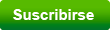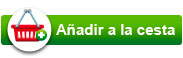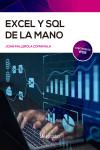CUADROS RESUMEN Y CUADROS DE MANDO
Tratamiento y análisis de grandes volúmenes de datos con Excel 2016
Pierre RIGOLLET
Datos técnicos
- ISBN 9782409005510
- Año Edición 2016
- Páginas 345
- Encuadernación Rústica
- Idioma Español
Sinopsis
En toda organización, el volumen de datos generado no deja de crecer: datos de RR.HH., contables, comerciales, financieros o datos relativos a la calidad, a la productividad, etc. Este volumen de datos sólo tiene interés si se emplea como origen en cuadros resumen para destacar ciertos indicadores relevantes e útiles para el administrador.
Una hoja de cálculo de Excel puede contener más de un millón de filas. Obtener estadísticas relevantes y, eventualmente, en tiempo real sobre tal volumen de datos es inconcebible sin las herramientas adecuadas. Pero, como para un artesano, no basta con disponer de una buena herramienta, también hace falta saberla utilizar. Si para su trabajo necesita tanto análisis diarios, como semanales o mensuales, Excel dispone de potentes herramientas para facilitar el análisis de datos.
Este libro, redactado para Excel 2016, se dirige a toda persona que necesite regular y frecuentemente la importación, el tratamiento y el análisis de grandes volúmenes de datos. Le permitirá abordar las distintas técnicas que se emplean a diario, desde la utilización de tablas de datos hasta cálculos matriciales. También se tratará el diseño de cuadros de mando, destacando los indicadores gráficos y con cifras.
Los primeros capítulos explican cómo importar diferentes tipos de datos y cómo prepararlos para obtener análisis eficaces. A continuación verá cómo filtrar, clasificar y sintetizar los datos de numerosas hojas en cuadros resumen adecuados, utilizando a veces funciones desconocidas de Excel. Después, utilizará las herramientas que permiten dar formato a estos datos para facilitar su análisis: las configuraciones condicionales y los gráficos propuestos por Excel. Profundizará en el análisis gracias a las herramientas de simulación y a las tablas dinámicas. Para acabar, diseñará cuadros de mando para el seguimiento de los datos y descubrirá PowerPivot.
Los ejemplos presentados en este libro se pueden descargar de la página de Ediciones ENI www.ediciones-eni.com.
Índice
Capítulo 1: Introducción
A. Introducción
1. Preámbulo
2. La obtención de datos de origen
3. La preparación de datos de origen
4. Las herramientas de análisis y de simulación
5. Las herramientas de presentación de datos
B. Los datos
1. Definiciones
2. Fiabilidad
3. Fase preparatoria
4. Ejemplo de datos de origen
5. Recomendaciones
Capítulo 2: Importación y preparación de los datos
A. Importar datos desde diversas fuentes
1. Presentación de algunos tipos de archivos
2. ¿Cómo convertir los datos en formato Excel?
a. Desde un archivo CSV
b. Desde un archivo de texto delimitado
c. Desde un archivo de texto fijo
d. Desde una base de datos Access
e. Desde un archivo de Adobe Acrobat (PDF)
f. Desde un archivo XML
g. Desde una página web
B. Preparar los datos para utilizar elementos apropiados
1. Preparar los datos, ¿para qué?
a. Transformar en números valores almacenados en forma de texto
b. Dar formato a códigos postales importados
c. Preparar y adaptar los textos a sus necesidades
d. Sea eficaz con los datos de tipo fecha
e. Eliminar los duplicados
Capítulo 3: Técnicas de trabajo con grandes volúmenes de datos
A. Ordenar los datos
1. Clasificar los datos en un nivel
a. Ordenar textos por orden alfabético
b. Ordenar valores numéricos por orden decreciente
c. Ordenar fechas de la más antigua a la más reciente
d. Otros tipos de ordenación
e. Ordenar una columna sin modificar el orden de las otras columnas
2. Ordenar los datos en varios niveles
a. Ordenar en tres criterios
b. Ordenar en dos criterios distinguiendo mayúsculas de minúsculas
3. Clasificar los datos horizontalmente
B. Filtrar los datos
1. Preámbulo
2. Filtrar una base de datos
a. Por valor de lista
b. Por color
c. Por icono de celdas
d. Filtros textuales
e. Filtros numéricos
f. Filtros cronológicos
g. Mediante segmentos
h. A otra ubicación
Capítulo 4: Realizar cálculos en los conjuntos de datos
A. Realizar los primeros cuadros resumen
1. Mediante fórmulas
2. Insertar subtotales y organizar los resultados mediante el modo Esquema
B. Dominar las funciones de cálculo importantes
1. ¿Qué funciones utilizar para los cuadros resumen simples?
a. Presentación
b. Las funciones CONTAR.SI, SUMAR.SI y PROMEDIO.SI
2. Cuadros resumen multicriterios, las funciones que debe dominar
a. Presentación
b. Cómo utilizar listas desplegables para filtrar sus cuadros resumen calculados
c. Crear una tabla cuatridimensional
3. Obtener una información determinada en una base de datos
a. Presentación
b. Cómo usar la función BuscarV para buscar una información exacta
c. Simplificar los cálculos que utilizan tramos de valores
4. Dominar las funciones de base de datos para combinar criterios complejos
a. Presentación
b. Aplicar las funciones de base de datos
c. Algunos ejemplos de criterios
d. Buscar un dato en función de varios criterios
C. Administrar problemas complejos gracias al cálculo matricial
1. Principio
2. Aplicar esta técnica a algunos ejemplos concretos
a. Número de hombres de más de 30 años
b. Totalizar únicamente las partes enteras de un conjunto de valores
c. Obtener una estadística para un tipo de cliente
d. Calcular el número medio de empleados ausentes para cada día de la semana
e. Obtener el último valor correspondiente a un criterio en una lista
D. Consolidar los datos repartidos en varias hojas
1. Interés
2. Cuadros resumen multihojas
a. Sumar los datos de varias hojas mediante fórmulas
b. Sumar los datos de varias hojas sin utilizar fórmulas
Capítulo 5: Configuración de los resultados
A. Introducción
B. Estadísticas de gastos de secciones de club
1. Configuración de los valores
2. Inserción de un minigráfico
C. Gastos personales
1. Configuración de los valores
2. Diseño de un gráfico de barras
D. Seguimiento de comerciales
1. Configuración de los valores
2. Diseño de un gráfico de columnas o de barras con eje secundario
3. Mostrar la serie de porcentajes
a. Solapamiento parcial de las barras
b. Modificación de la escala de los porcentajes
c. Mostrar solo los puntos
d. Ver las etiquetas junto a los puntos
E. Gestión de horas
1. Presentación
2. Configuración de un formato horario
3. Aplicar un formato condicional en función de las duraciones
F. Seguimiento de una obra
1. Presentación
2. Insertar una barra de datos en las celdas
3. Añadir un indicador visual de sobrecoste del presupuesto
Capítulo 6: Utilizar las herramientas de análisis y de simulación
A. Introducción
B. Las tablas de datos
1. Crear una tabla de datos con una variable
2. Crear una tabla de datos con dos variables
3. Ir más lejos con las tablas de datos
C. Obtener previsiones
1. Principio
2. Realizar una simulación para el futuro a partir de datos anteriores conocidos
a. ESTIMACION.LINEAL
D. Crear un diagrama de Pareto con los datos
1. ¿Para qué crear un diagrama de Pareto?
2. Presentación
3. Aplicación práctica
a. Creación de la primera tabla
b. Creación de la segunda tabla
c. Realización del gráfico
E. Realizar simulaciones
1. Con el valor objetivo
a. Cálculo de una tasa de margen
b. Cálculo de un préstamo de capital en función de nuestra capacidad de reembolso
c. Cálculo de una cantidad de productos por vender para obtener un margen concreto
d. Cálculo de una nota para llegar a cierta media
2. Realizar simulaciones avanzadas con el solver
a. Inversión financiera
b. Umbral de rentabilidad
Capítulo 7: Las tablas dinámicas
A. Introducción
1. Preámbulo
2. Objetivo
3. Diagrama
B. Las tablas dinámicas
1. Definiciones
2. Los límites de las tablas dinámicas
3. Los datos de origen
4. Recomendaciones
5. Análisis
6. Las distintas zonas de una tabla dinámica
a. Ilustración de las distintas partes
7. ¿En qué casos utilizar una tabla dinámica?
C. Nuestra primera tabla dinámica
1. Los datos de origen
2. Primera síntesis
D. Dar formato a la tabla dinámica
1. Modificar la disposición de la tabla dinámica
2. Modificar el formato de los números
3. Modificar el título de la tabla
4. Modificar las etiquetas de las filas y columnas
5. Calcular los importes más pequeños y las ventas más grandes por sector
6. Actualizar los datos
7. Calcular porcentajes
E. Estadísticas en un archivo de empleados
1. Funciones estándar
a. Plantilla por departamento y por sexo
b. Antigüedad mínima, máxima y media por situación y sexo
F. Las tablas dinámicas recomendadas
1. Objetivo
2. Utilización
Capítulo 8: Cuadro de mando e indicadores
A. Objetivo
B. Presentación
C. Creación del primer cuadro de mando
1. Indicador de índice de rechazo medio
2. Indicador de plazo de entrega medio
3. Indicador de plazo de pago medio
4. Indicador del objetivo de las carpinterías de aluminio
5. Gráfico del volumen de ventas acumulado
D. Cuadro de mando relativo al volumen de ventas
1. Gráfico del volumen de ventas mensual
E. Cuadro de mando relativo a los pagos de los clientes y a la tasa de rechazo de los productos
1. Tasa de rechazo
2. Plazos
Capítulo 9: Power Pivot
A. Introducción
B. Importación de las fuentes de datos
C. Creación de una tabla dinámica
índice
Otros libros que te pueden interesar
- ¿Quiénes somos?
- Gastos de envío
- Política de privacidad
- Políticas de devolución y anulación
- Condiciones Generales de contratación
- Contacto
2025 © Vuestros Libros Siglo XXI | Desarrollo Web Factor Ideas